카톡 채팅창에 사진 알림이 왔을 때 채팅창 확인 안 하고 몰래 확인할 수 있는 톡서랍 사용법 꿀팁 공유합니다.
간혹 원치않지만 함께 참여된 채팅창에 사진등의 전송 파일이 있을 때 읽음 확인 없이 사진만 확인하고 싶을 때
톡서랍 사용법으로 몰래 확인하세요.
채팅창 사진 확인하는 톡서랍 사용법
나와의 채팅창을 통해서 카카오톡 톡서랍으로 이동하면 사진/동영상 서랍이 있습니다.
이곳에서는 내가 사용하는 모든 채팅방에서 주고받은 사진을 확인할 수 있습니다.
정렬방식 또한 채팅창 '전체' 설정부터 개별 채팅창마다로 확인이 가능합니다.
여기서는 별도의 채팅창 읽음 확인 없이 사진/영상을 미리 확인할 수 있습니다.
이 방법이 사진들을 몰래 확인할 수 있는 카카오톡 톡서랍 사용법인데요.
사진과 함께 더욱 쉽게 확인해보도록 하겠습니다.
- 카카오톡 나와의 채팅창으로 이동해주세요.
- 채팅창 우측 상단에 삼줄 옆으로 특이한 아이콘 톡서랍 아이콘을 선택해 주세요.
- 카카오톡 톡서랍 화면으로 이동합니다.
- 톡서랍 화면 메뉴에는 메모/ 파일 / 링크 / 사진-동영상 총 4개의 메뉴가 있습니다.
- 여기서 사진/동영상 메뉴를 선택해 주세요.

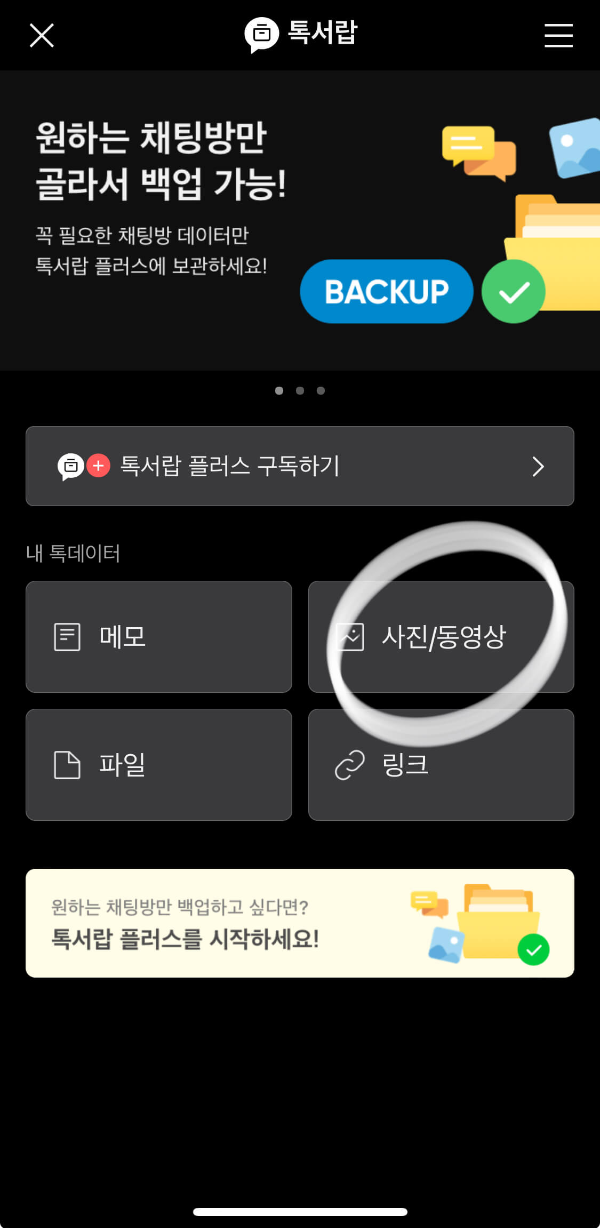
톡서랍 사진/동영상에서는 채팅방 사진 및 동영상 데이터 전체를 한 번에 날짜별로 확인이 가능합니다.
상단에 전체 메뉴를 선택하면 채팅창 모든 정보를 함께 확인이 가능합니다.
전체 메뉴 옆으로 각 채팅창 및 그룹채팅방이 있습니다.
옆으로 돌리면서 원하는 채팅창을 선택해 주면 해당 채팅창에서 주고받았던 사진 및 동영상 데이터들을 확인할 수 있습니다.
기억을 더음어 각각의 채팅창을 들어갔다 나왔다 하는 번거로움을 상당히 줄여주는 방법입니다.


이렇게 톡서랍 사용법 중 사진/동영상을 채팅창별로 확인하는 방법을 활용해서
필요할 때 유용하게 사용되었으면 좋겠습니다.
일상에서 너무 흔하게 사용하는 카카오톡인데요.
생각보다 많은 분들이 카카오톡에 숨겨진 많은 기능들을 모르고 계신 경우가 많습니다.
앞으로 다양한 카톡 정보를 모아서 함께 공유하도록 하겠습니다.
'카카오톡 설정 카톡 꿀팁' 카테고리의 다른 글
| 카카오톡(카톡) 삭제된 메시지 보는 방법 (0) | 2024.05.11 |
|---|---|
| 한번 터치 확인 가능 상대방이 카톡 차단 확인 방법 (0) | 2024.04.29 |
| 카톡 안뜨게 번호 저장 하는 방법 (0) | 2024.04.29 |
| 톡캘린더 차단 삭제 브리핑 알람 끄기 (1) | 2024.04.08 |
| 카톡(카카오톡) 알림음 소리 설정 방법 그리고 전체 끄기 (1) | 2024.02.21 |



